Poisto Total System Care (kesä 2018 päivitys) - Paranneltu Opas
Total System Care Poisto-ohje
Mikä on Total System Care?
Total System Care on väärennetty optimointityökalu
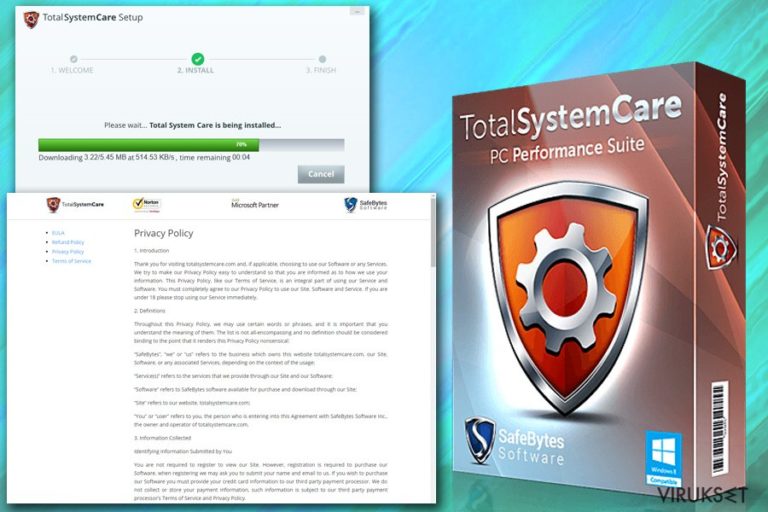
Total System Care on kyseenalainen ohjelma joka tulee ladata järjestelmään vasta sen jälkeen kun olet miettinyt tätä kahdesti. Kyllä, se toimii PC:n optimoijana kuten se lupaa ja se etsii vanhat rekisteri merkinnät, turhat tiedostot sekä vastaavat asiat joita voidaan löyttää kaikilta tietokoneilta.
Tästä huolimatta uskomus on, että tämä ohjelma näyttää liioteltuja hälytyksiä jotka tuskin paljastavat oiketa PC ongelmia tai tekisivät tietokoneestasi nopeamman. Tämän lisäksi, Total System Care voi alkaa näyttämään skannereitaan joka kerta kun käynnistät PC:si uudelleen, joten se voi paljastua todella ärsyttäväksi ohjelmaksi joka se sijaan että auttaisi sinua, aiheuttaa vain ongelmia tietokoneellasi.
Et ehkä vain näe hälytyksiä jotka kertovat PC:si ongelmista mutta myös kaupallisia kolmansien osapuolien mainoksia. Tämän lisäksi, tämä sovellus ei poista näitä vanhentuneita rekisterimerkintöjä jos et osta sen lisensoitua versiota. Ole hyvä ja ÄLÄ anna luottokortti tietojasi ja ÄLÄ maksa Total System Caren lisensoidusta versiosta sillä luultavasti käytät rahasi täysin turhaan.
Jos todella luulet PC:si toimivan hitaammin kuin normaalista, sinun tulee vain tarkistaa se maineikkaalla haittaohjelman poistajalla ja poistaa haitalliset ohjelmat järjestelmästäsi. Tämä auttaa sinua pääsemään eroon turhista tiedostoista ja tämä parantaa PC:si nopeutta.
Ei-toivotut ohjelmat tulevat tietokoneellesi ilman suostumusta
Total System Care voidaan ladata sen viralliselta verkkosivulta tai muilta sivustoilta joita käytetään promotoimaan ohjelmia kuten PC optimointi työkaluja sekä vastaavia. Tästä huolimatta, kuten olemme jo maininneet, sinun tulee miettiä kahdesti ennen kuin lataat tämän ohjelman tietokoneellesi sillä sen vaikutukset ovat enemmän negatiivisia kuin positiivisia.
Tämän lisäksi, tämä ei ole ainoa tapa jolla tämä ohjelma voi ilmaantua tietokoneellesi. Se voi myös ilmaantua sille kun olet ladannut jonkin muun ohjelman. Useimmissa tapauksissa, Total System Care leviää ilmaisohjelmien avulla, kuten videoiden nauhoitus/striimaus ohjelmat, latausmanagerit, PDF luojat sekä vastaavat ohjelmat.
Tästä syystä sinun tulee aina pitää tällaisten ohjelmien asennusprosessia silmällä valitsemalla kustomoidun tai Edistyneen asennustavan jokaiselle ilmaisohjelmalle. Kun olet tehnyt tämän, seuraa jokaista asennusvaihetta tarkasti ja etsi lausetta joka tarjoaa sinulle Total System Care ohjelmaa ladattavaksi.
Sinulla ei tietenkään välttämättä ole mitään tietoa mistä tämä kyseenalainen ohjelma on tullut sillä löytyy kymmeniä ilmaisohjelmia jotka eivät anna poistaa rukseja ’valinnaisista latauksista’. Jos huomasit, että Total System Care virus aiheuttaa jatkuvia skannereita, hälytyksiä sekä vastaavia epämukavuuksia tietokoneellasi, sinun pitää vain tarkistaa PC:si maineikkaalla haittaohjelman poistajalla ja poistaa se. Jos haluat lisätietoa tästä niin seuraa alla olevaa ohjetta:
Poistaa Total System Care
Me todella suosittelemme Total System Caren poistamista järjestelmästäsi, erityisesti jos sinulla ei ole mitään tietoa mistä tämä ohjelma on tullut. Tähän tarkoitukseen, tarkista tietokoneesi maineikkaalla haittaohjelman poistajalla, kuten FortectIntego tai SpyHunter 5Combo Cleaner, tai seuraa näitä ohjeita:
- Paina Käynnistä → Ohjauspaneeli → Ohjelmat ja Ominaisuudet (jos olet Windows XP käyttäjä, klikkaa Lisää/Poista Sovellus).
- Täällä, etsi Total System Care.
- Poista se ja muut kyseenalaiset ohjelmat.
- Paina OK tallentaaksesi nämä muutokset.
Jos olet Windows 8 user, klikkaa hiiren oikee painiketta näytön vasemassa alakulmassa. Kun Quick Access Menu ilmestyy, valitse Ohjauspaneeli ja Poista Sovellus.
Voit poistaa viruksen vahingot FortectIntego avulla. SpyHunter 5Combo Cleaner ja Malwarebytes ovat suositeltavia löytämään potentiaalisesti ei toivotut ohjelma sekä virukset kaikkine tiedostoineen ja niihin liittyvine rekisterimerkintöineen.
Manuaalinen Total System Care Poisto-ohje
Poista Windowsista
Poistaaksesi Total System Care Windows 10/8 laitteilta, ole hyvä ja seuraa näitä askeleita:
- Kirjoita Control Panel/Ohjauspaneeli Windows hakulaatikossa ja paina Enter tai paina hakutulosta.
- Osiossa Programs, valitse Uninstall a program.

- Löydä listalta merkinnät, jotka liittyvät Total System Care (tai muut viimeksi asennetut epäilyttävät ohjelmat).
- Klikkaa oikealla sovellukseen ja valitse Uninstall.
- Jos User Account Control ilmaantuu, paina Yes.
- Odota, kunnes poistoprosessi on valmis ja paina OK.

Jos olet Windows 7/XP käyttäjä, jatka seuraavia ohjeita seuraamalla:
- Paina Windows Start > Control Panel oikealla (jos olet Windows XP käyttäjä, paina Add/Remove Programs).
- Ohjauspaneelissa, paina Programs > Uninstall a program.

- Valitse ei toivotut sovellukset painamalla sitä kerran.
- Ylhäältä, paina Uninstall/Change.
- Vahvistuslaatikossa, paina Yes.
- Paina OK kun poistoprosessi on valmis.
Poista Total System Care Mac OS X järjestelmästä
-
Jos käytössäsi on OS X, klikkaa Go painiketta näytön vasemmassa yläkulmassa ja valitse Applications.

-
Odota kunnes näet Applications kansion ja etsi Total System Care tai muut siellä olevat epäilyttävät ohjelmat. Klikkaa jokaista tällaista merkintää ja valitse Move to Trash.

Nollaa MS Edge/Chromium Edge
Poista ei-toivotut laajennukset MS Edge selaimelta:
- Valitse Menu (kolme pystypistettä selainikkunan oikeasta yläkulmasta) ja valitse Extensions.
- Listalta, valitse laajennukset ja paina Hammasratas kuvaketta.
- Paina Uninstall alhaalta.

Poista evästeet ja muut selaintiedot:
- Paina Menu (kolme pystypistettä selainikkunan oikeasta yläkulmasta) ja valitse Privacy & security.
- Osiossa Clear browsing data, valitse Päätä mitä poistat.
- Valitse kaikki (paitsi salasanat, vaikka voit laittaa myös medialisenssit mukaan, jos käytössä) ja paina Clear.

Nollaa uuden välilehden ja kotisivun asetukset:
- Paina menu kuvaketta ja valitse Settings.
- Etsi On startup osio.
- Paina Disable jos löydät epäilyttäviä sivustoja.
Nollaa MS Edge jos yllä olevat askeleet eivät toimineet:
- Paina Ctrl + Shift + Esc ja avaa Tehtävienhallinta.
- Paina More details nuolta ikkunan alareunassa.
- Valitse Details välilehti.
- Selaa nyt alas ja etsi kaikki merkinnä, joissa on Microsoft Edge nimi. Klikkaa oikealla jokaista ja valitse End Task jotta MS Edge sammuu.

Jos tämä ratkaisu ei auttanut sinua, sinun pitää käyttää edistynyttä Edge nollaustapaa. Muista pitää mielessäsi, että sinun pitää varmuuskopioida tiedostosi ennen jatkamista.
- Etsi seuraava kansio tietokoneeltasi: C:\\Users\\%username%\\AppData\\Local\\Packages\\Microsoft.MicrosoftEdge_8wekyb3d8bbwe.
- Paina Ctrl + A näppäimistöltäsi ja valitse kaikki kansiot.
- Klikkaa oikealla ja valitse Delete

- Nyt Klikkaa Start painiketta Oikealla ja valitse Windows PowerShell (Admin).
- Kun uusi ikkuna aukeaa, kopioi ja liitä seuraava komento ja paina sitten Enter:
Get-AppXPackage -AllUsers -Name Microsoft.MicrosoftEdge | Foreach {Add-AppxPackage -DisableDevelopmentMode -Register “$($_.InstallLocation)\\AppXManifest.xml” -Verbose

Ohjeet Chromium-pohjaiselle Edge selaimelle
Poista laajennukset MS Edge selaimelta (Chromium):
- Avaa Edge ja paina valitse Settings > Extensions.
- Poista ei-toivotut laajennukset painamalla Remove.

Tyhjennä välimuisti ja sivustotiedot:
- Paina Menu ja mene Settings.
- Valitse Privacy and services.
- Osiossa Clear browsing data, valitse Choose what to clear.
- Osiossa Time range, valitse All time.
- Valitse Clear now.

Nollaa Chromium-pohjainen MS Edge:
- Paina Menu ja valitse Settings.
- Valitse vasemmalta Reset settings.
- Valitse Restore settings to their default values.
- Vahvista painamalla Reset.

Nollaa Mozilla Firefox
Poista vaarallinen laajennus:
- Avaa Mozilla Firefox selain ja klikkaa Menu (kolme vaakaviivaa ikkunan oikeassa yläkulmassa).
- Valitse Add-ons.
- Täällä, valitse laajennus, joka liittyy Total System Care ja klikkaa Remove.

Nollaa kotisivu:
- Klikkaa kolmea vaakaviivaa valikon oikeassa yläkulmassa.
- Valitse Options.
- Home vaihtoehdon alla, anna sivu, jonka haluat avautuvan, kun avaat Mozilla Firefox selaimen.
Tyhjennä evästeet ja sivustotiedot:
- Klikkaa Menu ja valitse Options.
- Mene Privacy & Security osioon.
- Selaa alas ja etsi Cookies and Site Data.
- Klikkaa Clear Data…
- Valitse Cookies and Site Data, sekä Cached Web Content ja paina Clear.

Nollaa Mozilla Firefox
Jos Total System Care ei poistunut yllä olevien ohjeiden avulla, niin nollaa Mozilla Firefox:
- Avaa Mozilla Firefox selain ja klikkaa Menu.
- Mene Help osioon ja valitse Troubleshooting Information.

- Give Firefox a tune up osiossa, klikkaa Refresh Firefox…
- Kun pop-up ilmaantuu, niin vahvista toiminto painamalla Refresh Firefox – tämän pitäisi suorittaa Total System Care poisto.

Nollaa Google Chrome
Poista vaaralliset laajennukset Google Chrome selaimelta:
- Avaa Google Chrome, paina Menu (kolme pystypistettä oikeassa yläkulmassa) ja valitse More tools > Extensions.
- Uudelleen avautuvassa ikkunassa näet kaikki asennetut laajennukset. Poista epäilyttävät laajennukset painamalla Remove.

Puhdista välimuisti ja verkkotiedot Chrome selaimelta:
- Paina Menu ja valitse Settings.
- Osiosta Privacy and security, valitse Clear browsing data.
- Valitse Browsing history, Cookies and other site data, sekä Cached images ja files.
- Paina Clear data.

Vaihda kotisivusi:
- Paina menu ja valitse Settings.
- Etsi epäilyttäviä sivustoja On startup osiosta.
- Paina Open a specific or set of pages ja paina kolmea pistettä löytääksesi Remove vaihtoehdon.
Nollaa Google Chrome:
Jos aikaisemmat tavat eivät auttaneet sinua, nollaa Google Chrome poistaaksesi kaikki komponentit:
- Paina Menu ja valitse Settings.
- Osiosta Settings, selaa alas ja paina Advanced.
- Selaa alas ja etsi Reset and clean up osio.
- Paina sitten Restore settings to their original defaults.
- Vahvista painamalla Reset settings viimeistelläksesi poiston.

Nollaa Safari
Poista ei-toivotut laajennukset Safari selaimelta:
- Paina Safari > Preferences…
- Uudessa ikkunassa, paina Extensions.
- Valitse ei-toivottu laajennus, joka liittyy Total System Care ja valitse Uninstall.

Poista evästeet ja muut sivustotiedot Safari selaimelta:
- Paina Safari > Clear History…
- Avautuvasta valikosta, osiossa Clear, valitse all history.
- Vahvista painamalla Clear History.

Nollaa Safari elleivät yllä mainitut askeleet auttaneet sinua:
- Paina Safari > Preferences…
- Mene Advanced välilehteen.
- Laita ruksi Show Develop menu valikkopalkissa.
- Paina valikkopalkissa Develop, ja valitse Empty Caches.

Kun olet poistanut tämän potentiaalisesti ei toivotun ohjelman (PUP) ja korjannut kaikki nettiselaimesi, me suosittelemme PC järjestelmäsi tarkistamista maineikkaalla haittaohjelman poistajalla. Tämä auttaa sinua poistamaan Total System Care rekisterimerkinnät ja tunnistaa myös vastaavat loiset tai mahdolliset haittaohjelmat tietokoneellasi. Voit käyttää tähän tarkoitukseen meidän arvostamia haittaohjelman poistajia: FortectIntego, SpyHunter 5Combo Cleaner tai Malwarebytes.
Suositeltavaa sinulle
Älä anna hallituksen vakoilla sinua
Hallituksella on useita ongelmia, mitä tulee käyttäjien tietojen seuraamiseen ja asukkaiden vakoiluun, joten sinun kannattaa ottaa tämä huomioon ja oppia lisää hämärien tietojen keräystavoista. Vältä ei-toivottua hallituksen seurantaa tai vakoilua ja ole täysin nimetön internetissä.
Voit valita eri sijainnin, kun menet verkkoon ja käyt käsiksi materiaalin, jota haluat ilman sisältörajoituksia. Voit helposti nauttia riskittömästä internetyhteydestä pelkäämättä hakkerointia, kun käytät Private Internet Access VPN palvelua.
Hallitse tietoja joihin hallitus tai muu toivomaton osapuoli voi päästä käsiksi ja selata nettiä ilman vakoilua. Vaikka et ota osaa laittomiin toimiin tai luotat valitsemiisi palveluihin, alustoihin, epäilet omaa turvallisuuttasi ja teet varotoimia käyttämällä VPN palvelua.
Varmuuskopioi tiedot myöhempää käyttöä varten, haittaohjelmahyökkäyksen varalta
Tietokoneen käyttäjät voivat kärsiä useista menetyksistä verkkotartuntojen takia tai omien virheiden takia. Haittaohjelman luomat ohjelmaongelmat tai suorat tietojen menetykset salauksen takia, voi johtaa ongelmiin laitteellasi tai pysyviin vahinkoihin. Kun sinulla on kunnolliset päivitetyt varmuuskopiot, voit helposti palauttaa ne sellaisen tapahtuman jälkeen ja palata töihin.
On tärkeää luoda päivityksiä varmuuskopioistasi, kun laitteeseen tehdään muutoksia, jotta voit päästä takaisin pisteeseen, jossa työskentelit haittaohjelman tehdessä muutoksia tai ongelmat laitteella aiheuttavat tiedostojen tai suorituskyvyn saastumisen. Luota tällaiseen käytökseen ja tee tietojen varmuuskopioinnista päivittäinen tai viikoittainen tapa.
Kun sinulla on aikaisempi versio jokaisesta tärkeästä dokumentista tai projektista, niin voit välttää turhautumisen ja hajoamiset. Se on kätevää, kun haittaohjelma tapahtuu yllättäen. Käytä Data Recovery Pro järjestelmän palautukseen.


